Windows10系统如何解决组策略“命名空间”占用的方法
时间:2019-02-12 19:34:39来源:装机助理重装系统www.zhuangjizhuli.com作者:由管理员整理分享
对于资深win10用户应该对于“组策略编辑器”并不陌生,如今的win10专业版可以用这项“万能控制面板”解决很多棘手的问题,比如可以手动控制windows10更新下载和安装等。不过最近却有用户来反馈,称最近“组策略”有点不正常,打开后总是弹出“命名空间,已经被定义为存储中另一文件的目标命名空间”的对话框,虽然点击“确定”后可以关闭,而且不影响组策略功能,但每次开启都要应付弹窗实在是有些麻烦。
1、首先,我们进入C:\Windows\PolicyDefinitions,找到Microsoft-Windows-Geolocation-WLPAdm.admx文件并删除;
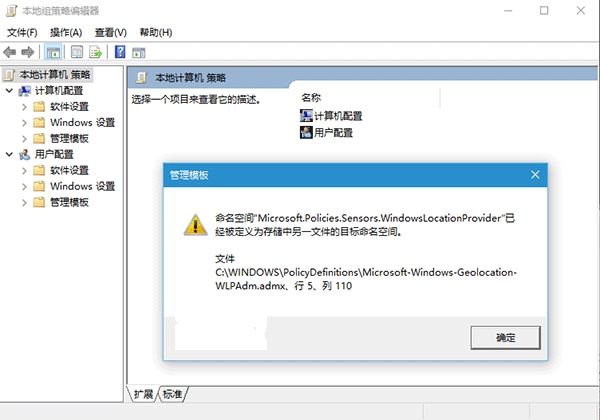
2、如果由于权限问题无法删除,可利用软媒魔方(点击下载)的设置大师为鼠标右键菜单加入“管理员取得所有权”功能;
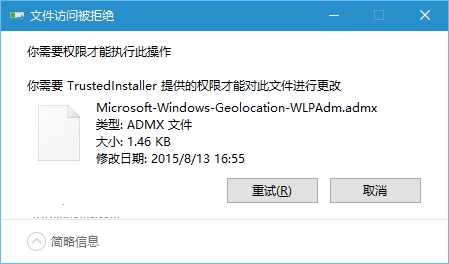
3、然后,我们可以再进入第1步位置,找到需要删除的文件,在该文件上点击右键,选择“管理员取得所有权”;
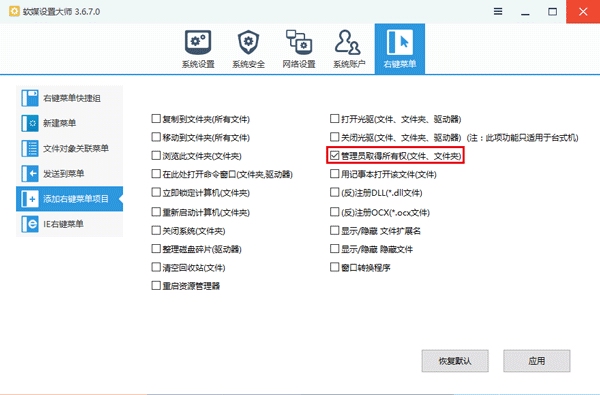
4、接下来,我们可以执行“夺权”后,再次删除该文件(把握起见可将其放入回收站)。
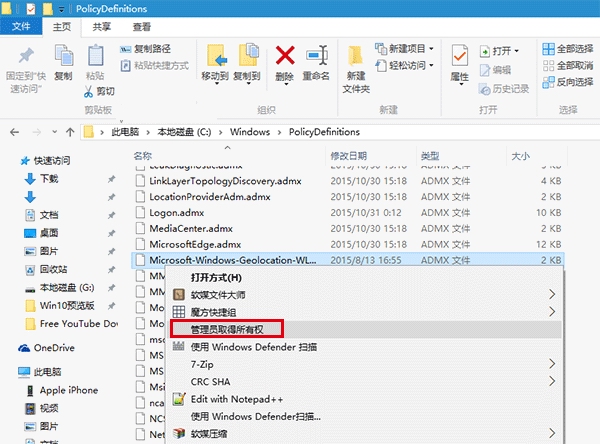
5、最后,我们可以重新进入“组策略编辑器”,可发现弹窗问题不复存在。如果你发现由于上述操作引起了其他问题,可将回收站的文件恢复,目前尚未发现该操作有明显副作用。更多的精彩尽在操作系统下载
1、首先,我们进入C:\Windows\PolicyDefinitions,找到Microsoft-Windows-Geolocation-WLPAdm.admx文件并删除;
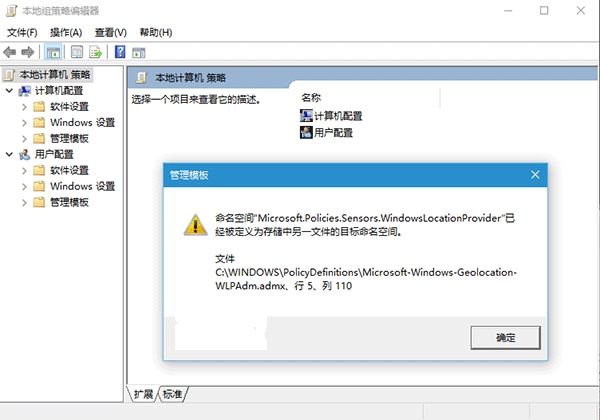
2、如果由于权限问题无法删除,可利用软媒魔方(点击下载)的设置大师为鼠标右键菜单加入“管理员取得所有权”功能;
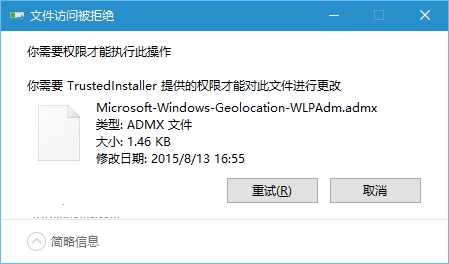
3、然后,我们可以再进入第1步位置,找到需要删除的文件,在该文件上点击右键,选择“管理员取得所有权”;
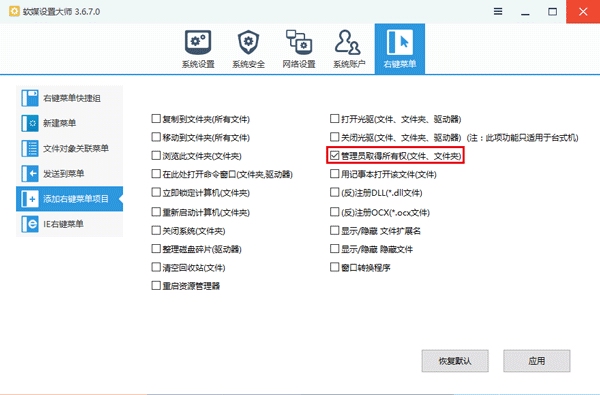
4、接下来,我们可以执行“夺权”后,再次删除该文件(把握起见可将其放入回收站)。
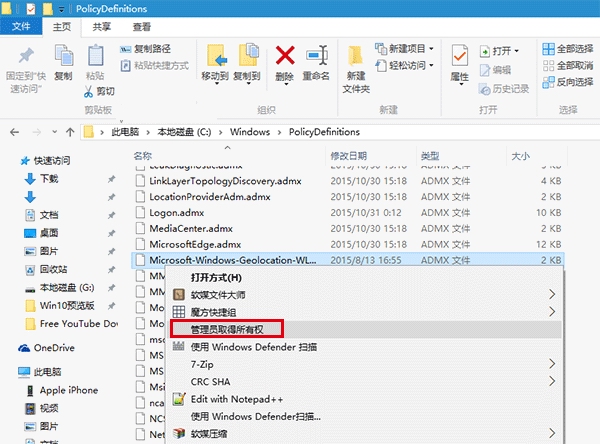
5、最后,我们可以重新进入“组策略编辑器”,可发现弹窗问题不复存在。如果你发现由于上述操作引起了其他问题,可将回收站的文件恢复,目前尚未发现该操作有明显副作用。更多的精彩尽在操作系统下载
分享到:
